Poznámka:
Přístup k této stránce vyžaduje autorizaci. Můžete se zkusit přihlásit nebo změnit adresáře.
Přístup k této stránce vyžaduje autorizaci. Můžete zkusit změnit adresáře.
Pomocí komponent a složených součástí v knihovně uživatelského rozhraní služeb Azure Communication Services můžete ve svých aplikacích vytvářet prostředí pro volání a chat.
V systému typu kompozitu jsou schopnosti volání a chatu přímo integrované a zpřístupněné při integraci kompozitu do aplikace. V komponentě uživatelského rozhraní se funkce volání a chatu zveřejňují prostřednictvím kombinace funkcí uživatelského rozhraní a základních stavových knihoven. Pokud chcete tyto funkce plně využít, doporučujeme používat komponenty uživatelského rozhraní s využitím stavových klientských knihoven pro volání a chat.
Získejte více koncepční dokumentace, rychlých startů a příkladů ve Storybook knihovny uživatelského rozhraní.
Případy použití volání
| Plocha | Případy použití |
|---|---|
| Typy volání | Připojte se ke schůzce Microsoft Teams. |
| Připojte se k volání služby Azure Communication Services pomocí ID skupiny. | |
| Připojte se k místnosti služby Azure Communication Services. | |
| Zahájení odchozího volání jinému uživateli služby Azure Communication Services | |
| Zahájení odchozího hovoru na telefonní číslo | |
| Interoperabilita Teams | Připojte se k čekárně hovoru. |
| Zobrazení banneru s upozorněním na přepis a záznam | |
| Ovládací prvky hovoru | Ztlumit a zrušit ztlumení hovoru |
| Během hovoru zapněte a vypněte video. | |
| Zapněte sdílení obrazovky. | |
| Ukončit hovor. | |
| Galerie účastníků | Zobrazení vzdálených účastníků v mřížce |
| Zpřístupnění náhledu videa během hovoru pro místního uživatele | |
| Zpřístupnění výchozích avatarů, když je video vypnuté. | |
| Umožňuje zobrazit sdílený obsah obrazovky v galerii účastníků. | |
| Konfigurace volání | Spravujte mikrofonní zařízení. |
| Umožňuje spravovat zařízení fotoaparátu. | |
| Spravujte zařízení mluvčího. | |
| Zpřístupnění místního náhledu pro uživatele pro kontrolu videa | |
| Účastníci | Zobrazí seznam účastníků. |
Případy použití chatu
| Plocha | Chat služby Azure Communication Services | Interoperabilita chatu v Teams |
|---|---|---|
| Typy chatů | Připojte se k vláknu chatu azure Communication Services. | Připojte se k chatu schůzky v Microsoft Teams. |
| Akce chatu | Odesílat a přijímat textové zprávy. | Odesílat a přijímat textové zprávy. |
| Posílejte a přijímejte zprávy s bohatým formátováním.* | Posílejte a přijímejte zprávy s bohatým formátováním.* | |
| - | Přijímat vložené obrázky. | |
| Odesílání a přijímání příloh souborů | Přijímat přílohy souborů.* | |
| Události chatu | Indikátory psaní pro odesílání a příjem. | Odesílejte a přijímejte indikátory psaní. |
| Odesílání a příjem potvrzení o přečtení | Odesílání a příjem potvrzení o přečtení | |
| Zobrazit, kdy je účastník přidán nebo odebrán. | Zobrazit, kdy je účastník přidán nebo odebrán. | |
| Účastníci | Zobrazí seznam účastníků. | Zobrazí seznam účastníků. |
*Podpora odesílání textových zpráv ve formátu RTF a příloh souborů je aktuálně ve verzi Public Preview. Rozhraní API a sady SDK verze Preview jsou poskytovány bez smlouvy o úrovni služeb. Doporučujeme je nepoužívat pro produkční úlohy. Některé funkce nemusí být podporované nebo můžou mít omezené možnosti. Další informace najdete v dodatečných podmínkách použití pro náhledy Microsoft Azure.
Název události psaní od uživatele aplikace Teams se nemusí zobrazit správně.
Podporované identity
Aby bylo možné inicializovat kompozitní objekt a ověřit se u služby, musí mít uživatel identitu Azure Communication Services. Další informace najdete v tématu Ověřování ve službě Azure Communication Services a rychlém startu: Vytváření a správa přístupových tokenů.
Interoperabilita týmu Teams
Ve scénářích interoperability Teams můžete pomocí UI Library kompozitů přidat uživatele ke schůzce prostřednictvím Azure Communication Services. Pokud chcete povolit interoperabilitu Teams, použijte buď výchozí funkce v rozhraní pro hovory, nebo v rozhraní pro chaty. K vytvoření vlastního prostředí můžete použít také komponenty uživatelského rozhraní.
Když do aplikace přidáte volání i chat, nezapomeňte, že chatovací klient se nedá inicializovat, dokud účastník nepřijde do hovoru. Po přijetí účastníka můžete inicializovat chatovacího klienta, aby se připojil ke vláknu chatu schůzky. Vzor je ukázaný na následujícím obrázku.
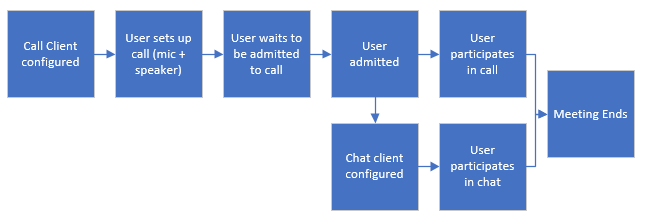
Pokud k poskytování prostředí interoperability Teams používáte komponenty uživatelského rozhraní, začněte tím, že použijete příklady knihovny uživatelského rozhraní k vytvoření klíčových částí prostředí:
- Příklad předsálí: Ukázkové předsálí, kde může účastník čekat, až bude přijat k hovoru.
- Banner souladu: Ukázkový banner, který informuje uživatele, že se hovor nahrává.
- Motiv Teams: Ukázkový motiv, díky kterému prvky knihovny uživatelského rozhraní vypadají jako Microsoft Teams.
- Sdílení obrázků*: Ukázka, která ukazuje, jak uživatel služby Azure Communication Services může přijímat obrázky odeslané uživatelem Teams.
- Sdílení souborů*: Ukázka, která ukazuje, jak uživatel služby Azure Communication Services může přijímat přílohy souborů odesílané uživatelem Teams.
Přizpůsobení
Pomocí vzorů knihovny uživatelského rozhraní můžete upravit komponenty tak, aby odpovídaly vzhledu a chování vaší aplikace. Přizpůsobení je klíčový rozdíl mezi složenými komponentami a komponentami uživatelského rozhraní ve službě Azure Communication Services. Složené soubory mají méně možností přizpůsobení pro jednodušší prostředí integrace.
Následující tabulka porovnává kompozity a součásti uživatelského rozhraní pro použití při přizpůsobení.
| Případ použití | Kompozity | Součásti UI |
|---|---|---|
| Používejte motivy založené na Fluent. | X | X |
| Vytvořte rozložení prostředí. | X | |
| Pomocí stylů CSS můžete upravit vlastnosti stylu. | X | |
| Nahraďte ikony. | X | |
| Upravte rozložení galerie účastníků. | X | |
| Upravte rozložení ovládacího prvku volání. | X | X |
| Vložením datových modelů upravte metadata uživatelů. | X | X |
Pozorovatelnost
Architektura správy stavu knihovny uživatelského rozhraní je oddělená, takže máte přímý přístup ke stavovým klientům pro volání a chat. Připojte se ke stavovému klientovi pro čtení stavu, zpracování událostí a přepsání chování, které se předává komponentám uživatelského rozhraní.
Následující tabulka porovnává složené součásti a komponenty uživatelského rozhraní pro případy použití pozorovatelnosti.
| Případ použití | Kompozity | Součásti UI |
|---|---|---|
| Přístup ke stavu volání a chatového klienta | X | X |
| Přístup a zpracování klientských událostí. | X | X |
| Přístup k událostem uživatelského rozhraní a jejich zpracování | X | X |
Doporučená architektura
Inicializujte složenou a základní komponentu pomocí přístupového tokenu služby Azure Communication Services Je důležité získat přístupové tokeny ze služeb Azure Communication Services prostřednictvím důvěryhodné služby, kterou spravujete. Další informace najdete v tématu Rychlý start: Vytvoření a správa přístupových tokenů a kurz důvěryhodné služby.
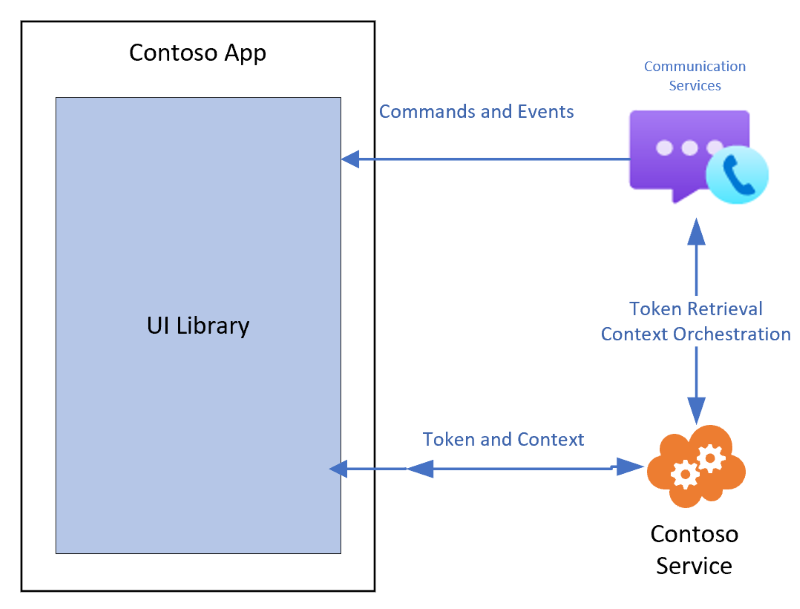
Klientské knihovny pro hovory a chat musí mít kontext k hovoru nebo chatu, ke kterému se připojují. Šíření kontextu klientům pomocí vaší vlastní důvěryhodné služby. Například použijte přístupové tokeny uživatele.
Následující tabulka shrnuje inicializace a funkce správy prostředků, které jsou potřeba k přidání kontextu do klientské knihovny.
| Odpovědnosti společnosti Contoso | Odpovědnosti knihovny uživatelského rozhraní |
|---|---|
| Zadejte přístupový token z Azure. | Předání poskytnutého přístupového tokenu pro inicializaci komponent. |
| Zadejte funkci aktualizace. | Obnovte přístupový token pomocí funkce poskytované vývojářem. |
| Načtěte a předejte informace o připojení pro hovor nebo chat. | Předejte informace o volání a chatu pro inicializaci komponent. |
| Načtěte a předejte informace o uživateli pro libovolný vlastní datový model. | Předání vlastního datového modelu komponentám k vykreslení |
Podpora platformy
| Sada pro vývoj softwaru (SDK) | Windows | macOS | Ubuntu | Operační systém Linux | Android | Ios |
|---|---|---|---|---|---|---|
| Sada SDK uživatelského rozhraní | Chrome,* Microsoft Edge | Chrome,* Safari** | Chrom* | Chrom* | Chrom* | Safari** |
*Podporují se aktuální verze Chromu a dvě předchozí verze.
**Podporuje se Safari verze 13.1 a novější verze. Odchozí video pro Safari macOS zatím není podporované, ale podporuje se pro iOS. Sdílení odchozích obrazovek se podporuje jenom v desktopovém iOSu.
Usnadnění
Přístupnost podle návrhu je principem napříč produkty Microsoftu. Knihovna uživatelského rozhraní se řídí tímto principem a všechny komponenty uživatelského rozhraní jsou plně přístupné.
Lokalizace
Lokalizace je klíčem k vytváření produktů pro uživatele po celém světě, kteří mluví různými jazyky. Knihovna uživatelského rozhraní poskytuje výchozí podporu pro některé jazyky a možnosti. Tato podpora zahrnuje jazyky se zprava doleva. Pro použití s knihovnou uživatelského rozhraní můžete poskytnout vlastní lokalizační soubory.
Známé problémy
Knihovna uživatelského rozhraní nepodporuje aktualizaci typu zprávy při úpravě existujících zpráv v současné době. Přidání formátování rtfingu do existující zprávy přidá do textového obsahu styl HTML. Vzhledem k tomu, že se typ zprávy nezmění, může být výsledkem obsah HTML, který se ve vlákně zprávy zobrazuje jako prostý text.
CallComposite V ChatComposite knihovně uživatelského rozhraní služeb Azure Communication Services můžete vytvářet prostředí volání v aplikacích pro iOS a Android. Pomocí několika řádků kódu můžete do své aplikace snadno integrovat celý hovor a chat. Složené složky ve službě Azure Communication Services spravují celý životní cyklus hovoru a chatu, od nastavení až po ukončení hovoru a chatu.
Případy použití volání
K vytvoření těchto případů použití použijte kompozitní volání ve službě Azure Communication Services.
| Plocha | Případy použití |
|---|---|
| Typy volání | Připojte se ke schůzce Microsoft Teams. |
| Připojte se ke schůzce Microsoft Teams pomocí ID schůzky a hesla. | |
| Připojte se k hovoru pomocí ID skupiny. | |
| Připojte se k hovoru pomocí identifikátoru místnosti. | |
| Vést a přijímat hovory 1:1 | |
| Interoperabilita Teams | Připojte se k čekárně hovoru. |
| Zobrazení banneru s upozorněním na přepis a záznam | |
| Povolit nebo odmítnout účastníky v čekací místnosti | |
| Skryté titulky | Interoperabilita Teams. |
| Skupinový hovor, hovor do místností a 1:1 hovor. | |
| Galerie účastníků | Zobrazení vzdálených účastníků v mřížce |
| Zpřístupnění náhledu videa během hovoru pro místního uživatele | |
| Zpřístupnění výchozích avatarů, když je video vypnuté. | |
| Umožňuje zobrazit sdílený obsah obrazovky v galerii účastníků. | |
| Povolte přizpůsobení avatara účastníka. | |
| Zobrazí seznam účastníků. | |
| Správa hovorů | Spravujte mikrofonní zařízení. |
| Umožňuje spravovat zařízení fotoaparátu. | |
| Správa zařízení reproduktoru (drátové připojení nebo Bluetooth) | |
| Zpřístupnění místního náhledu pro uživatele ke kontrole videa | |
| Přihlášení k odběru událostí | |
| Ovládací prvky hovoru | Ztlumit a zrušit ztlumení hovoru |
| Zapněte nebo vypněte video během hovoru. | |
| Ukončit hovor. | |
| Po přerušení zvuku podržte hovor a pokračujte v hovoru. | |
| Podpora pro CallKit a TelecomManager | |
| Přizpůsobení prostředí | Přizpůsobení panelu tlačítek |
| Konfigurace názvu a podnadpisu | |
| Povolte dialog pro potvrzení ukončení hovoru. | |
| Přeskočte instalační obrazovku. |
Integrace volání
Tato část popisuje integraci volání.
Interoperabilita týmu Teams
Ve scénářích interoperability Teams můžete pomocí UI Library kompozitů přidat uživatele ke schůzce prostřednictvím Azure Communication Services. Pokud chcete povolit interoperabilitu Teams, použijte složené volání. Kompozit spravuje celý životní cyklus volání interoperability v Teams.

Následující obrázek ukazuje příklad uživatelského prostředí před tím, než se volající přidá do schůzky Teams.
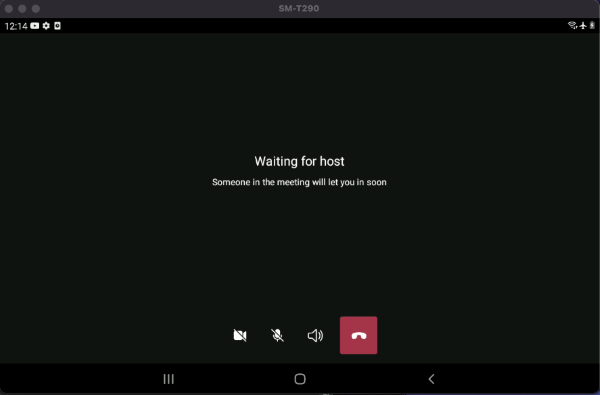
Integrace místností
Azure Communication Services poskytuje koncept místnosti pro vývojáře, kteří vytvářejí strukturované diskuse, jako jsou virtuální schůzky nebo virtuální události. Místnosti aktuálně umožňují hlasové hovory a videohovory.
Místnost je kontejner, který spravuje aktivitu mezi uživateli Azure Communication Services. Místnost nabízí vývojářům aplikací lepší kontrolu nad tím, kdo se může připojit k hovoru, kdy se setká a jak spolupracují. Další informace o místnostech najdete v koncepční dokumentaci.
Uživatel je pozván do místnosti pomocí rozhraní API místnosti v jedné ze tří následujících rolí:
- Prezentující (výchozí)
- Účastník
- Příjemce
Rozdíl mezi jednotlivými rolemi spočívá v možnostech, které mají při volání v místnosti při použití CallComposite. Konkrétní možnosti přidružené k jednotlivým rolím jsou popsány v přehledu virtuálních místností.
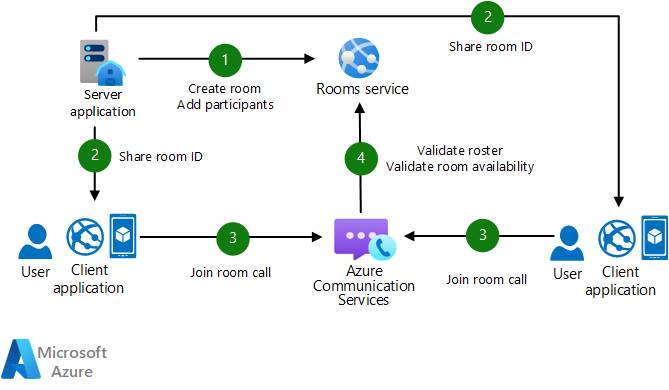
Poznámka:
Rozhraní API místnosti slouží k vytváření místností, správě uživatelů a úpravě životnosti místností. Rozhraní Rooms API je back-endová služba, která je oddělená od knihovny uživatelského rozhraní.
Podpora volání 1:1 a PUSH notifikací
Knihovna uživatelského rozhraní podporuje volání VoIP 1:1 pro vytáčení uživatelů pomocí identifikátoru komunikace. Pro příjem příchozího volání podporuje knihovna uživatelského rozhraní také registraci oznámení PUSH . Další informace o integraci pro platformy Android a iOS a použití rozhraní API najdete v tématu Volání 1:1 a přijímání nabízených oznámení.
Funkce volání
Pro volání je k dispozici několik funkcí.
Usnadnění
Přístupnost je klíčovým cílem knihoven volání. Pomocí čtečky obrazovky můžete dělat důležitá oznámení o stavu hovoru a zajistit, aby se uživatelé s vadami zraku mohli efektivně účastnit při používání aplikace.
Skryté titulky
Skryté titulky umožňují širokou škálu scénářů, včetně interoperability s Teams, skupinovými voláními Azure Communication Services, voláními místností a voláními mezi dvěma účastníky. Tato funkce zajišťuje, aby uživatelé mohli sledovat konverzace v různých volajících prostředích, což zlepšuje přístupnost a uživatelské prostředí.
Uživatelé musí ručně vybrat jazyk titulků pomocí knihovny uživatelského rozhraní, protože systém automaticky nerozpozná mluvený jazyk.

Další informace o skrytých titulcích najdete v dokumentaci , kde najdete vysvětlení a pokyny k používání. Pokud chcete skryté titulky nakonfigurovat přímo v knihovně uživatelského rozhraní, postupujte podle kurzu , který vám usnadní nastavení.
Události
Vývojáři se teď můžou přihlásit k odběru událostí v rámci vlastnosti CallComposite. Díky této funkci mohou připojit posluchače ke konkrétním událostem v průběhu životního cyklu hovoru. Toto vylepšení poskytuje větší možnosti kontroly a přizpůsobení. Vývojáři můžou aktivovat vlastní akce na základě událostí, jako jsou připojení účastníka nebo účastníci, kteří hovor opustili. Můžou také používat události pro protokolování interakcí, dynamicky aktualizovat uživatelská rozhraní nebo zvýšit celkovou funkčnost.
Další informace naleznete v tématu Zpracování událostí v knihovně uživatelského rozhraní.
Lokalizace
Lokalizace je klíčem k vytváření produktů pro uživatele po celém světě, kteří mluví různými jazyky. Knihovna uživatelského rozhraní podporuje 12 jazyků: angličtina, španělština, francouzština, němčina, italština, japonština, korejština, nizozemština, portugalština, ruština, turečtina a čínština. Podporuje také jazyky psané zprava doleva. Další informace najdete v tématu Přidání lokalizace do aplikace.
Multitasking a režim obrázků v obrázku
Knihovna uživatelského rozhraní podporuje režim obrázku v obrázku pro obrazovku hovoru. Během hovoru můžou uživatelé vybrat tlačítko Zpět na obrazovce hovoru a umožnit tak multitaskingu, aby se vrátili na předchozí obrazovku. Pokud je povolen režim obraz v obraze, zobrazí se u volání systémový obraz v obraze. Další informace o multitaskingu a režimu obrázků v obrázku pro platformy Android i iOS a použití rozhraní API najdete v tématu Zapnutí obrázku v obrázku pomocí knihovny uživatelského rozhraní.
Orientace obrazovky
Knihovna uživatelského rozhraní podporuje nastavení orientace obrazovky pro každou obrazovku samostatně před začátkem prostředí knihovny. Vývojáři aplikací můžou nastavit pevnou orientaci pro volající prostředí, což by odpovídalo orientaci aplikace. Další informace o seznamu podporovaných orientací pro platformy Android i iOS a použití rozhraní API najdete v tématu Nastavení orientace obrazovky pomocí knihovny uživatelského rozhraní.
Velikost obrazovky
Přizpůsobte složené volání služeb Azure Communication Services tak, aby se přizpůsobilo velikostem obrazovky od pěti palců po velikost tabletu. Pomocí rozděleného režimu a režimu tabletu v kompozici hovoru zajistěte rozložení dynamického seznamu účastníků, přehlednost zobrazení a zaměřte se na konverzaci.
| Režim rozdělení | Režim tabletu |
|---|---|
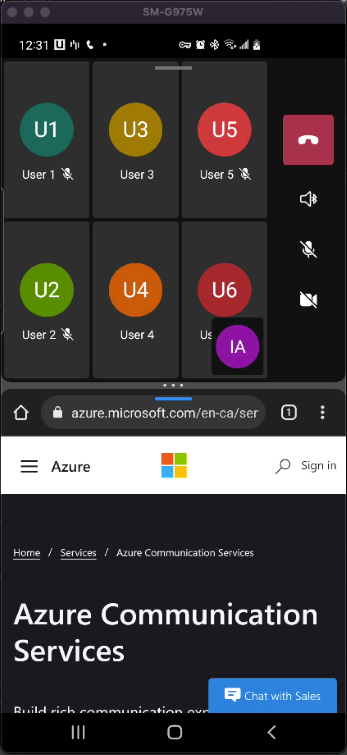
|
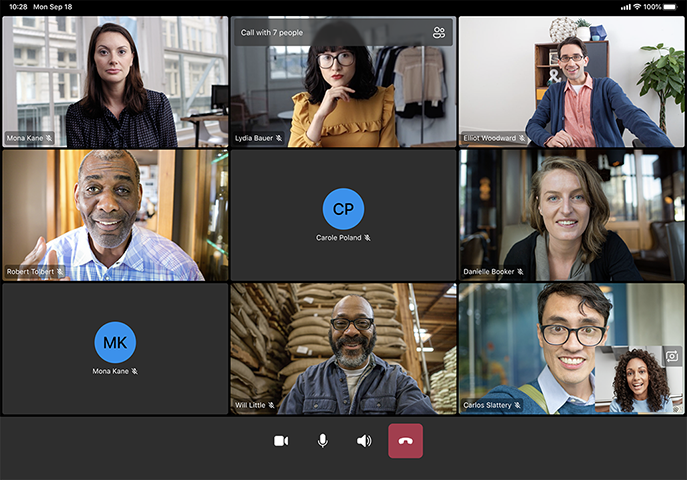
|
Zobrazení injektáže dat
Knihovna uživatelského rozhraní pro mobilní nativní platformy umožňuje místním a vzdáleným účastníkům přizpůsobit, jak se budou zobrazovat jako uživatelé při volání. Místní účastník může při zahájení hovoru zvolit místní avatar, vlastní zobrazovaný název a titul a podnadpis navigace na obrazovce nastavení. Vzdálený uživatel může vytvořit přizpůsobený avatar, když se připojí ke schůzce. Další informace naleznete v tématu Vložení vlastního datového modelu do knihovny uživatelského rozhraní.
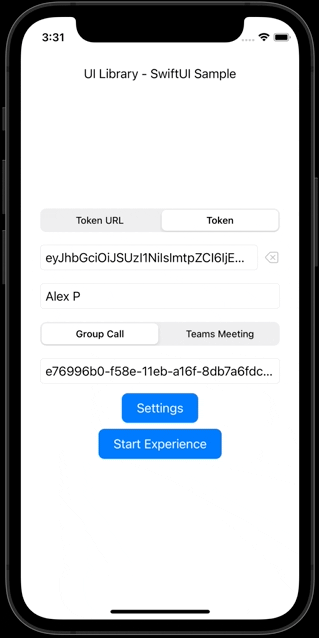
Zobrazení sdíleného obsahu
Prostřednictvím knihovny uživatelského rozhraní pro mobilní nativní platformy můžou účastníci hovoru zobrazit sdílený obsah, když ostatní účastníci sdílejí své obrazovky během hovoru přes Teams. Vzdálený účastník může pomocí gest roztažení a připnutí přiblížit nebo oddálit sdílený obsah hovoru.
Integrace operačního systému
Integrace s operačním systémem
Podpora CallKitu
Knihovna uživatelského rozhraní podporuje integraci CallKit pro zpracování interakce s CallKit pro volání. Další informace o integraci platformy iOS a použití rozhraní API najdete v tématu Integrace CallKitu do knihovny uživatelského rozhraní.
Podpora pro TelecomManager
Knihovna uživatelského rozhraní nyní podporuje integraci s TelecomManager a umožňuje manipulaci s funkcemi podržení a obnovení hovoru. Další informace o integraci platformy Android a použití rozhraní API najdete v tématu Integrace TelecomManager do knihovny uživatelského rozhraní.
Přizpůsobení prostředí hovoru
Prostředí hovoru si můžete přizpůsobit.
Režim pouze zvuku
Režim jen pro zvuk v knihovně uživatelského rozhraní umožňuje účastníkům připojit se k hovorům jenom pomocí zvuku, aniž by museli sdílet nebo přijímat video. Tato funkce se používá k zachování šířky pásma a maximalizaci ochrany osobních údajů. Při aktivaci režim jen pro zvuk automaticky zakáže funkce videa pro odesílání i příjem datových proudů. Upraví uživatelské rozhraní tak, aby odráželo tuto změnu odebráním ovládacích prvků souvisejících s videem. Povolte tento režim prostřednictvím CallComposite konfigurace. Další informace najdete v rychlém startu pouze pro zvuk.
Zakázat výzvu k ukončení hovoru
Při vývoji aplikací, které integrují funkce volání, je důležité zajistit bezproblémové a intuitivní uživatelské prostředí. Jednou z oblastí, kde můžete zjednodušit uživatelské prostředí, je během procesu ukončení volání. Konkrétně můžou vývojáři najít užitečné zakázat výzvu k potvrzení levého volání, která se zobrazí, když chce uživatel ukončit hovor. Tato funkce, i když je užitečná při prevenci náhodného ukončení volání, může někdy bránit uživatelskému prostředí, zejména v prostředích, kde je rychlost a efektivita zásadní. Další informace najdete v tématu Zakázání potvrzení hovoru.
Rychlá komunikační prostředí: V nastavení, jako jsou obchodní patra, centra tísňového volání nebo centra zákaznických služeb, musí být rozhodnutí a akce prováděny rychle. Dodatečný krok potvrzení ukončení volání může bránit efektivitě pracovního postupu.
Přizpůsobení panelu tlačítek
Funkce umožňuje vývojářům přidávat nové akce do kontextové nabídky nebo odebírat aktuální tlačítka na panelu tlačítek. Můžou poskytnout flexibilitu při zavádění vlastních akcí a přizpůsobení uživatelského rozhraní podle konkrétních potřeb aplikace.
- Přidat vlastní tlačítka: Vývojáři můžou do kontextového panelu tlačítek zavést nová tlačítka, která aktivují vlastní akce.
- Odebrat existující tlačítka: Vývojáři můžou odebrat nepotřebná výchozí tlačítka pro zjednodušení rozhraní, jako je fotoaparát, mikrofon nebo výběr zvuku.
Při implementaci této funkce zvažte následující omezení:
- Ikony a popisky: Ikony se přidávají jenom pro nové akce. Ikony na panelu tlačítek mají předdefinované ikony a popisky by měly být stručné tak, aby odpovídaly rozměru nabídky.
- Aspekty přístupnosti: Vývojáři by měli zajistit, aby byla všechna vlastní tlačítka přístupná, včetně vhodných popisků pro čtečky obrazovky.
| Odebrat tlačítka | Přidejte vlastní akce |
|---|---|

|

|
Případy použití
- Vlastní akce v rámci volání: Obchodní aplikace může přidat vlastní tlačítko Nahlásit problém, které uživatelům umožňuje přímo hlásit technické problémy během hovoru.
- Branding a uživatelské prostředí: Podniková aplikace může odebrat tlačítka, která nejsou relevantní pro případ použití, a přidat značková tlačítka, která vylepšují uživatelské prostředí.
Pokud chcete zajistit konzistentní prostředí volání, doporučujeme do projektu integrovat ikony rozhraní Fluent. Jsou k dispozici v úložišti Fluent UI GitHub. Vlastní ikony tak odpovídají návrhu CallComposite vlastnosti a vytvářejí soudržný a profesionální vzhled.
Osvědčené postupy
- Čistý návrh: Vyhněte se převětvení kontextového řádku nabídek. Přidejte jenom tlačítka, která jsou nezbytná pro uživatelské prostředí.
- Testování uživatelů: Proveďte uživatelské testování, abyste zajistili, že přizpůsobení vyhovuje potřebám uživatelů a nezaměňuje je nebo je zahlcuje.
- Mechanismus zpětné vazby: Přidání tlačítek, jako je Nahlásit problém, zajistí, že je k dispozici robustní back-endový systém, který zpracovává shromážděnou zpětnou vazbu. Znovu použijte mechanismus, který knihovna uživatelského rozhraní poskytuje ve výchozím nastavení.
Další informace najdete v tématu Přizpůsobení tlačítek.
Přeskočit obrazovku nastavení
Knihovna uživatelského rozhraní poskytuje možnost připojit se k hovoru tak, že přeskočí instalační obrazovku prostředí pro připojení k volání. Ve výchozím nastavení projdete obrazovkou nastavení a připojíte se k hovoru. Tady nastavíte konfiguraci hovoru, například zapnutí nebo vypnutí kamery, zapnutí nebo vypnutí mikrofonu a výběr zvukového zařízení před tím, než se připojíte k hovoru. Tato obrazovka vyžaduje interakci uživatele, aby se připojili k hovoru, což může být pro některé uživatele zbytečné. Proto poskytujeme možnost připojit se k hovoru přeskočením obrazovky nastavení a poskytnutím rozhraní API konfigurace volání. Další informace najdete v tématu Funkce přeskočení obrazovky nastavení.
Motivy a barvy
K vytvoření vlastního motivu uživatelského zážitku volajícího použijte složený prvek knihovny uživatelského rozhraní pro iOS a Android. Máte možnost přizpůsobit si primární barvy, abyste mohli přizpůsobit barevné schéma tak, aby odpovídalo vašim konkrétním potřebám značky. Úpravou primárních barev můžete zajistit integraci rozhraní s vizuální identitou vaší značky. Uživatelské prostředí můžete vylepšit, když udržujete konzistenci napříč vašimi aplikacemi. Další informace najdete v tématu Vytvoření motivu.
| Android | Ios |
|---|---|
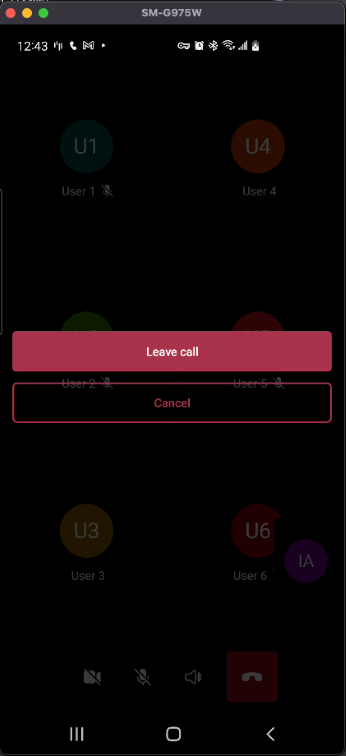
|
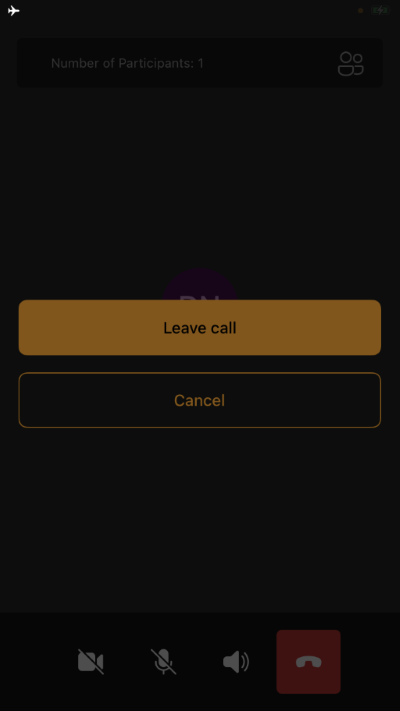
|
Název a titulek
Pomocí knihovny uživatelského rozhraní můžete zadat vlastní řetězce, které usnadňují přizpůsobení rozhraní volání tak, aby vyhovovalo vašim konkrétním potřebám. Název a podnadpis hovoru můžete přizpůsobit jak během fáze nastavení, tak během probíhajícího hovoru.
Například v podnikovém prostředí můžete nastavit název tak, aby odrážel program schůzky a podnadpis, který označuje oznámení. Pro zákaznickou podporu můžou agenti použít názvy k zobrazení povahy dotazu, aby zlepšili srozumitelnost a komunikaci.
Během hovorů s diskuzemi citlivými na čas můžete také použít podnadpis k zobrazení doby trvání hovoru, abyste zajistili, že všichni účastníci vědí o časových omezeních.
Další informace najdete v tématu Nastavení názvu a podnadpisu.
Případy použití chatu
Důležité
Tato funkce služeb Azure Communication Services je aktuálně ve verzi Preview. Funkce ve verzi Preview jsou veřejně dostupné a můžou je používat všichni noví a stávající zákazníci Microsoftu.
Rozhraní API a sady SDK verze Preview jsou poskytovány bez smlouvy o úrovni služeb. Doporučujeme je nepoužívat pro produkční úlohy. Některé funkce nemusí být podporované nebo můžou být omezené.
Další informace najdete v dodatečných podmínkách použití pro verze Preview v Microsoft Azure.
| Plocha | Případy použití |
|---|---|
| Typy chatů | Připojte se k vláknu chatu azure Communication Services. |
| Akce chatu | Odešlete chatovou zprávu. |
| Přijetí zprávy chatu | |
| Události chatu | Zobrazení indikátorů psaní |
| Zobrazí potvrzení o přečtení. | |
| Zobrazit, kdy je účastník přidán nebo odebrán. | |
| Umožňuje zobrazit změny názvu chatu. |
Flexibilita
Vlastnost ChatComposite byla navržena tak, aby se vešla do různých rozložení a zobrazení v aplikaci. Můžete se například rozhodnout, že chat umístíte do navigačního zobrazení, modálního zobrazení nebo jiného zobrazení. Vlastnost ChatComposite se upraví a zajistí, aby uživatel získal bezproblémové prostředí.
| Navigační zobrazení | Modální zobrazení |
|---|---|
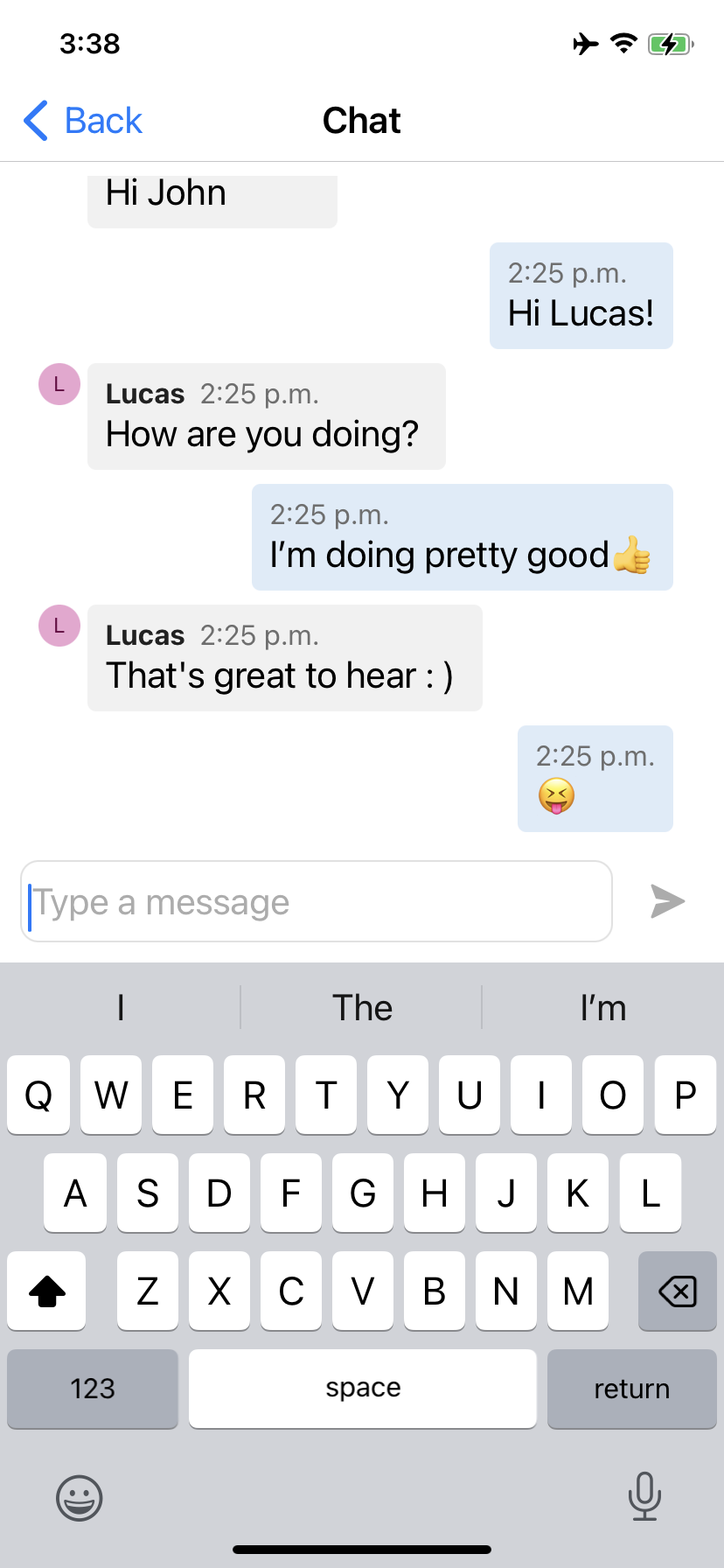
|
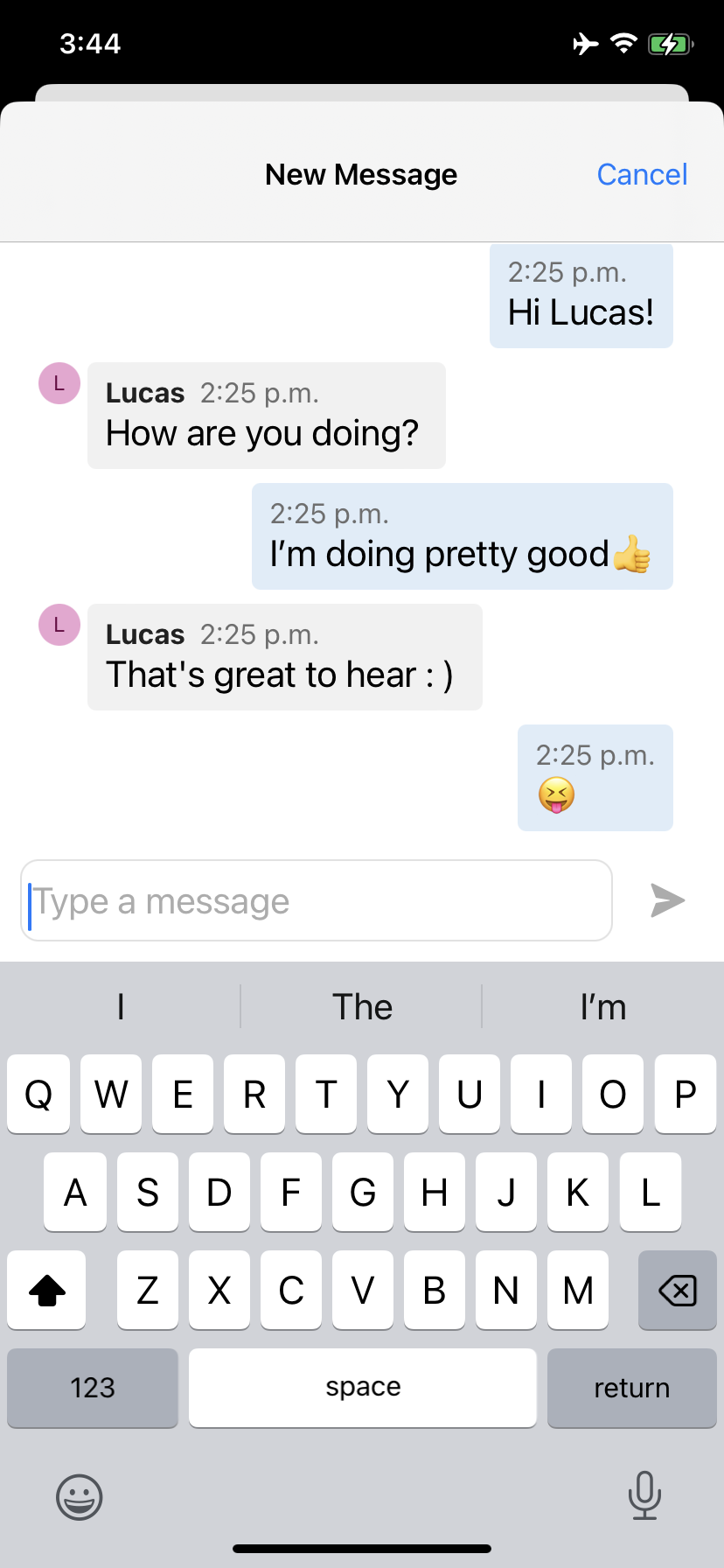
|
Podporované identity
Aby bylo možné inicializovat kompozitní objekt a ověřit se u služby, musí mít uživatel identitu Azure Communication Services. Další informace najdete v tématu Ověřování ve službě Azure Communication Services a rychlém startu: Vytváření a správa přístupových tokenů.
Doporučená architektura
Inicializujte složený objekt pomocí přístupového tokenu Azure Communication Services. Je důležité získat přístupové tokeny ze služeb Azure Communication Services prostřednictvím důvěryhodné služby, kterou spravujete. Další informace najdete v tématu Rychlý start: Vytvoření a správa přístupových tokenů a kurz důvěryhodné služby.
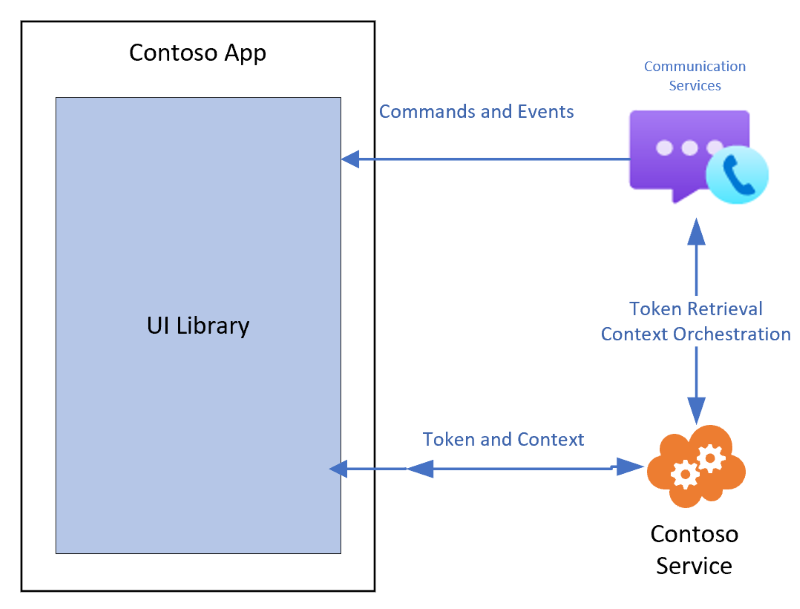
Klientské knihovny pro hovory a chat musí mít kontext pro hovor, ke kterému se připojují. Šíření kontextu klientům pomocí vaší vlastní důvěryhodné služby. Například použijte přístupové tokeny uživatele. Následující tabulka shrnuje funkce inicializace a správy prostředků, které jsou potřeba k přidání kontextu do klientské knihovny.
| Odpovědnosti společnosti Contoso | Odpovědnosti knihovny uživatelského rozhraní |
|---|---|
| Zadejte přístupový token z Azure. | Předání poskytnutého přístupového tokenu pro inicializaci komponent. |
| Zadejte funkci aktualizace. | Obnovte přístupový token pomocí funkce poskytované vývojářem. |
| Načtěte a předejte informace o připojení pro hovor nebo chat. | Předejte informace o volání a chatu pro inicializaci komponent. |
| Načtěte a předejte informace o uživateli pro libovolný vlastní datový model. | Předání vlastního datového modelu komponentám k vykreslení |
Podpora platformy
| Platforma | Verze |
|---|---|
| Ios | iOS 14 a novější |
| Android | Rozhraní API 21 a novější |
Příručka pro řešení problémů
Při řešení potíží s hlasovými hovory nebo videohovory se může zobrazit výzva k zadání ID hovoru. Toto ID slouží k identifikaci volání služeb Azure Communication Services.
Pokud chcete toto ID volání načíst, použijte panel akcí v dolní části obrazovky hovoru. Výběrem tlačítka se třemi tečky zobrazíte informace o sdílení diagnostiky. Pomocí této možnosti můžete sdílet diagnostické informace potřebné ke sledování jakýchkoli problémů týmem podpory.
Pro programatický přístup k ID volání viz Získání ladicích informací programově.
Další informace o řešení potíží najdete v tématu Řešení potíží ve službě Azure Communication Services.
| Obrazovka volání | Nabídka diagnostické informace | Sdílení ID volání |
|---|---|---|
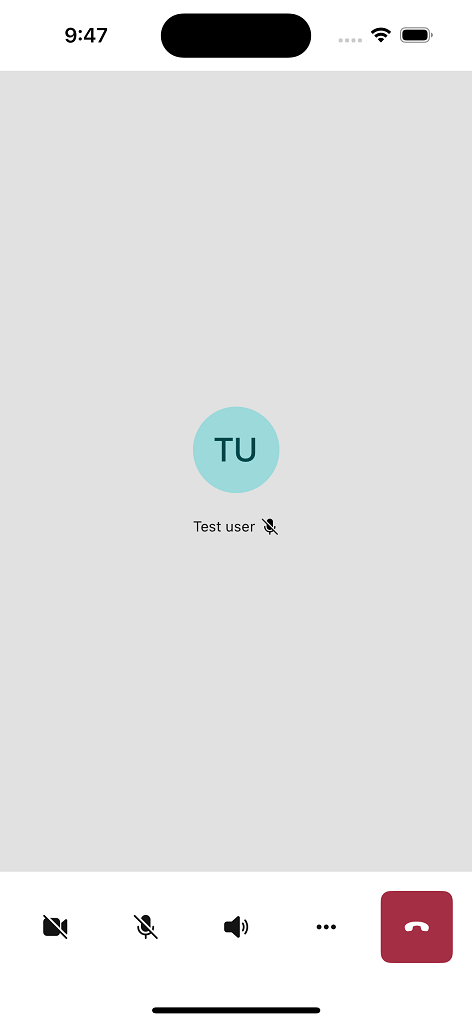
|
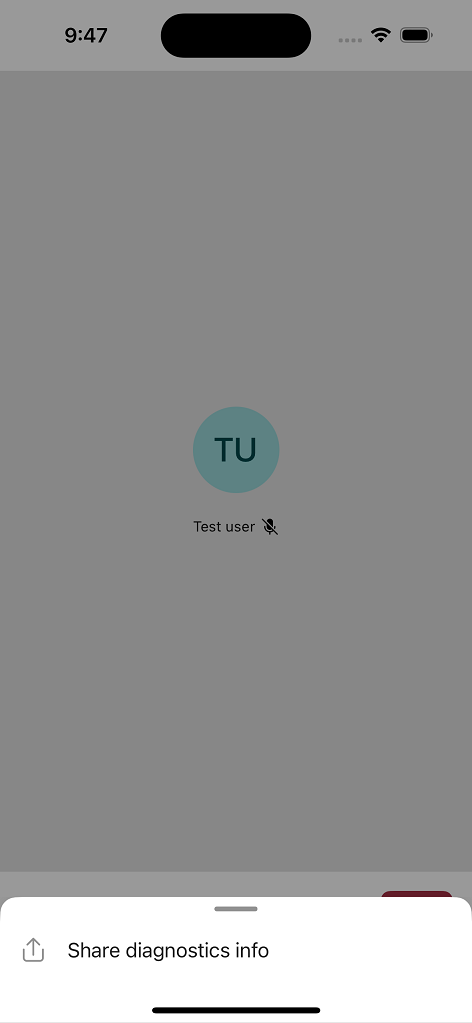
|
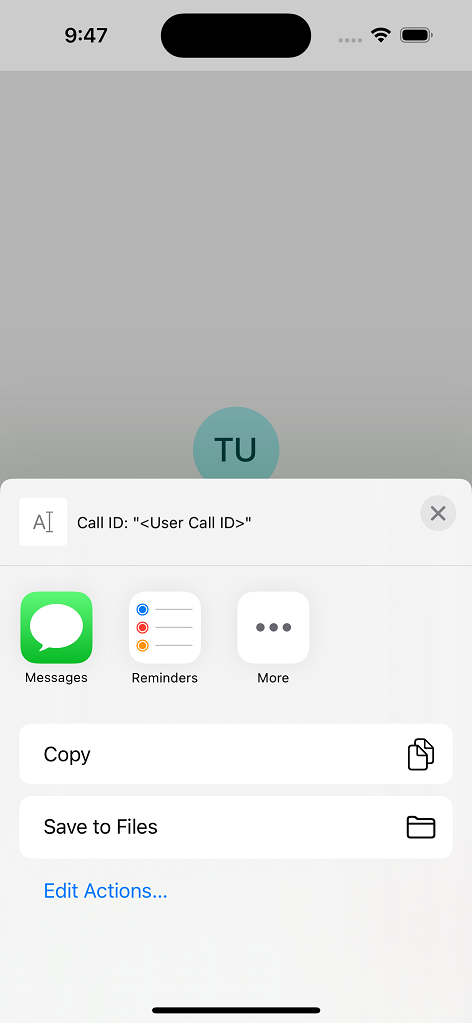
|